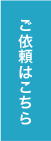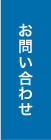OCR処理を行うと、どう便利になるのですか
公開日:2021/01/07 / 最終更新日:2021/01/07
スキャニング直後のPDFは画像です
スキャニングした直後のPDFファイルは、「画像」が貼り付けられた状態です。
このため人が見て「文字」として読めても、コンピューターは「画像」ですので「文字」として認識していません。PDFファイルのキーワード検索や、テキストのコピーを行うことができない状態です。
画像からテキストへ変換します
OCR処理は、この「画像」から文字を認識して、PDFファイルに「テキスト(文字情報)」を埋め込みます。
「テキスト」を埋め込まれたPDFファイルは、コンピューターが「文字」として扱いますので、PDFファイルの検索、テキストのコピーができるようになります。
こんなことができるようになります
PDFファイル内の検索
WindowsやMac、文書管理サーバーの全文検索
PDFファイルのテキストコピー
WindowsやMacで複数ファイルの検索も
OCR処理を行ったファイルは、検索を行うことができます。具体的には、次の方法で検索できます。
Windowsなら、スタートメニューに表示される「プログラムとファイルの検索」に、キーワードを入力すれば瞬時に検索。キーワードがファイル名に含まれていなくても、本文に含まれていれば、当該ファイルをピックアップしてくれます。 MacではSpotlightで瞬時に検索を。デスクトップ上部の虫眼鏡をクリックしてキーワードを入力すれば、複数のPDFファイルの本文から該当するキーワードが含まれるファイルだけを検索できます。 強力な検索ができるようになりますので、「探し出す」という時間を大幅に短縮することができます。
Microsoft SharePoint Server等のOffice Server製品でもご活用いただけます。